Professzionális technikával az élesebb képekért
Ha nem az összes, akkor valószínűleg szinte minden digitális fényképeket követelnek nagyobb felbontású, akkor sem, szuper-duper megapixeles professzionális SLR- kamera. A legtöbb fényképezőgép vagy lapolvasó megbirkózni elég jól az élesség, de szuper egyértelműség csak akkor érhető el szoftver. Szerszámok élezése lehetővé teszi, hogy válassza ki azt az élességet és a kép olyan terület, amely ezt.
De szabályozásával élezés a képernyőn nagyon nehéz megbecsülni az igazi hangsúly, és ez elsősorban a készülék LCD kijelzők.
Az élesség nagyon fontos, amikor a nyomtatás. Fogd a pénzt, költenek a „tudományos” kísérlet: típus a fotó stúdióban két azonos képet, csak hagyja, hogy egyikük szigorítani az élesség, és a többi, ahogy van. Higgye el - miután ezt a kísérletet, akkor húzza az élességet az összes képet, szeretnénk nyomtatni, nos, kivéve persze, ha a hangsúly homályos művészi technikát ...

A legjobb módszer, hogy javítsa a világosság teszi, hogy ez a prioritás - amely csak bizonyos kép területet. Például a portré növeli az élességet a szemét, de ne emeljenek a bőr szerkezetét. Az alap Photoshop szűrők blur «Életlen maszk» vagy «Intelligens élesítés» nem csak a változó a világosság a teljes felületen a kép, és a „keresnek és a változás.” Ezek a szűrők vannak programozva, oly módon, hogy a pixelek a könnyebb oldalát minden él még több fényt és pixel a sötétebb oldalát szélén sötétebb. És nem szabad elfelejteni, ezt, amikor beállítja a meghatározás - egy kicsit több, mint az emberek a képeket elkezdi nézni a radioaktív (szellemkép).
Ha megy a jövőben a program előmozdítása révén az élesség, és ha van egy elektronikus emelése függvénydefiníciót a kamera - ezeket a funkciókat meg kell kikapcsolni vagy beállítani a minimum. A tény az, hogy rendszerint ezeket a funkciókat a kamera meglehetősen sajtok, egyszerű és sokkal rosszabb, mint a technika alábbiakban ismertetett élezés.
Javítja a képek élességét JPEG formátumban kell mindig a legfrissebb, miután mindenféle és korrigálásra szín, hang, kontraszt, stb
Most folytassa közvetlenül a nagyon technikák jobb érthetőség kedvéért
Az első módszer - Nagy Pass:
Másolás réteg és állítsa a réteg palettán annak hatása az alsó réteg - Overlay.
Ide Filter> Other> felüláteresztő. A megnyíló ablakban növeli a pixel méretét, amíg elérjük a szükséges egyértelműség. Javasoljuk, hogy ki a sugár 1,0 pixel, ha szándékában áll nyomtatni fényképeket fényes papírra és 3,0 ha megy nyomtatni fényképeket matt papírt.
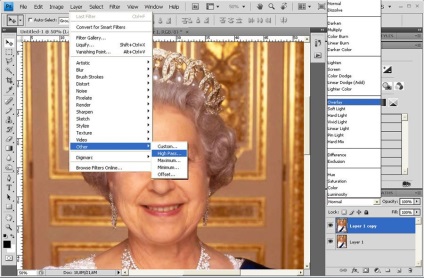
A megnyíló ablakban fog ki a pixel érték között változtatható, a papírt, amelyre nyomtatni fog a fénykép.
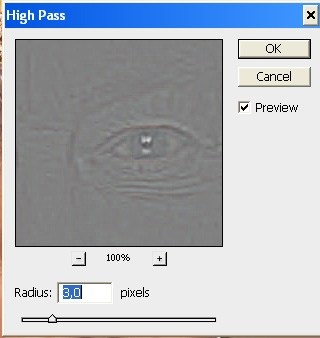
Bemegyünk a színpaletta, és kattintson rá kétszer. Mi nyitja meg a palettán ablakot. Kiállító „0” a Windows Hue „H” és telítettség «S» és 50% a window fényerő „B” (és így azt találtuk, 50% szürke), és az OK gombra. Most hogy egy ecsetet, és átadja azt az összes hely a képek, hogy hol kell csökkenteni az élességet, például arcbőr. Ez a technika különösen célszerű alkalmazni, amikor, miután egyre egyértelműbb a fotó popping zaj.
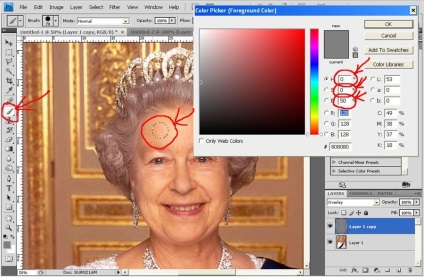

Fent az eredeti korrekció nélkül, és az eredmény a korrekció után a «felüláteresztő» szűrni sugarú 3,0 pixel és az azt követő enyhülése területek Photo 50% -os szürke, ahol az egyértelműség szükséges.
Elején a leckét, azt mondta, hogy a kívánt fényképet nyomtatni a stúdióban van egy kis világosság bully, így tapasztalatom alapján meg, ebben az esetben, azt a szűrőt «felüláteresztő» sugara 3,3 pixel.
A második módszer: Életlenség / Intelligens élesítés
Ez a technika egy kiterjesztése az első és az a célja, hogy megakadályozza intenzitásának növekedése a széleken, ami oda vezethet, hogy a hatás «szegélyeket» - felni.
Megváltoztatása milyen hatással van a felső réteg az alsó réteg Overlay Normal. Ide Kép> Korrekciók> Határérték.
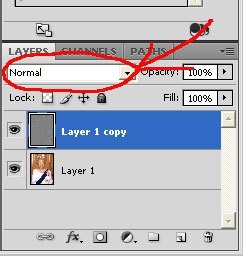
A megnyíló ablakban mozgassa a csúszkát, amíg nem válik fehér minden területen a fénykép, hogy tisztának kell lennie. Ha bármely képpontokat nem lehet eltávolítani, akkor festeni fehér ecsettel.
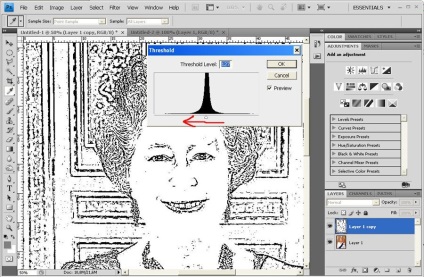
Most megy a csatorna paletta, nyomja meg és tartsa nyomva a Ctrl és rózsa egér RGB csatorna nyomva tartva a bal egérgombot, mozgassa az egeret az ikonra a pontozott kört alján (lásd. Az alábbi ábrát).
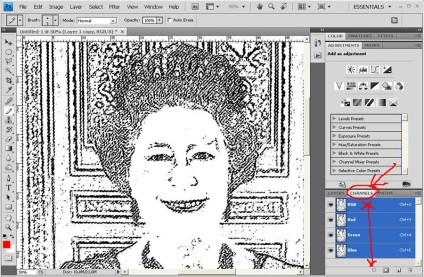
Most vissza Rétegek fülre felállni az alsó réteg egér, az egér bal gombját, és húzza az ikont réteg formájában egy lapot göndör. Egy példányát a réteget átvittük a tetején.
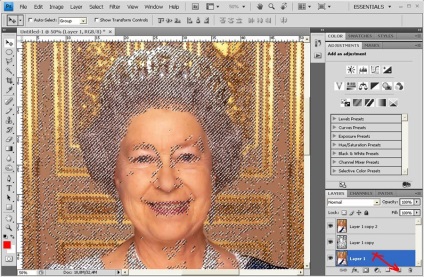
Kikapcsolása a középső réteg, a gomb megnyomásával a szem (1). Jelölje ki a felső réteg (2). Tartsa az Alt billentyűt, és kattintson az ikonra az alján - a forma egy téglalap és a kör (3), és ezáltal vektormaszk fekete kitöltéssel. Most megyünk Filter> Blur> Gaussian Blur és tegye ki a nyitott ablakon pixel méretét - 1,5 (4).
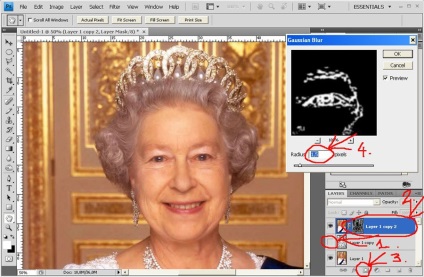
Most tartózkodó ugyanabban a rétegben, akkor ki kell választania a fotó (1) kattint. Akkor megy a Filter> Élesítés> Intelligens élesítés (vagy Életlen maszk) a nyitott ablakon, és tegye ki a megfelelő értékeket. Fordítson különös figyelmet a kiigazítás összege. Ha a csúszkát 80 és 170% a változás felbontású képet, akkor meg fog változni az arány a sötét és világos képpontok a széleken. Ezt az értéket állítsa egy kicsit több, mint a normál értékes az Ön által a képernyőn, ha a kép, majd nyomdába.
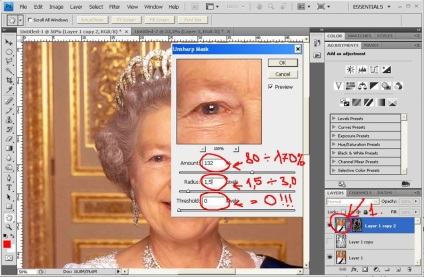
És végül - az expozíció a felső réteg normál fényerő.
Együtt a két módszer, hogy nagyon jó, és talán a legjobb a kiigazítás hatására, és a jobb érthetőség kedvéért. Ebben az esetben a növekedés felbontású fotó készült a területen a fotó, ahol szükség van rá, hogy nem és nem (szinte minden!) Nem befolyásolja a kép egyéb területen.
Ez a két korrekciós eljárások felbontású fotó termelnek nagyon kézzelfogható, jó és helyes eredményt, talán a legjobb a legjobb! ...
Nos, ez minden ... Remélem, hogy valami segített. Úgy tűnik, hogy nem felejtett semmit. Nos, ha elfelejtette - kérni!